Pygame: 타일셋 그리기(2) - 지형 타일셋 제작
어제는 기본 타일셋 이미지 생성을 통해 등축 타일을 픽셀로 옮겼을 때 대략 어떤 모습일지 알아봤습니다. 오늘은 어제 본 기본 타일셋을 가지고 지형 타일셋을 그려봅니다.
사용한 응용프로그램은 다음과 같습니다.
- aseprite: 픽셀아트를 위한 전문도구입니다. 2D 스프라이트, 타일, 애니메이션 등을 손쉽게 그릴 수 있습니다. 스팀에서 20,500원에 구매했습니다.
- Tiled: 완성한 타일셋을 배치할 수 있는 맵 에디터입니다. 파이게임을 위한 패키지도 있으며 오늘은 만든 타일셋이 제대로 나오는지 확인하는 용도로 사용했습니다.
타일 크기
2D 게임에서 사용하는 등축투영 타일의 경우 32x32와 64x64, 128x128 중 하나를 사용하는 모양입니다.

- 32x32 타일 (c) Rodrigo-Vega
- 64x64 타일 (c) Devil's Work.shop
- 128x128 타일 (c) MaxMediaGames
여기서 결정한 타일 크기는 이후 캐릭터, 아이템 등 게임 내의 모든 요소에 적용하는 표준 크기를 정하므로 함께 고민하도록 합니다. 그림을 참고하여 어떤 표현이 어디까지 가능한지 파악합니다. 또한 타일의 크기는 앞으로 이미지를 그리는데 들어가는 시간을 결정하기 때문에 이것도 함께 고려합니다.
타일셋 그리기
여기서부터 64x64 크기의 타일셋과 aseprite를 기준으로 설명합니다. 우선 320x640 크기의 투명한 배경으로 새로운 스프라이트를 생성합니다. 나중에 캔버스의 크기를 조절할 수 있으니 일단은 여유있게 잡아줍니다. 320x640이면 가로로 5개의 타일, 세로로 10개 타일입니다.
메뉴에서 View > Grid > Grid Settings 타일 크기만큼 그리드를 표시합니다.

첫 번째 그리드에서 기본 블록을 그립니다. 투명을 표시하는 회색 박스 하나의 크기가 16 픽셀이라는 것을 이용해 선 도구를 사용해 그리면 쉽게 그려낼 수 있습니다.

기본 타일을 토대로 비탈과 계단 등을 그렸습니다.
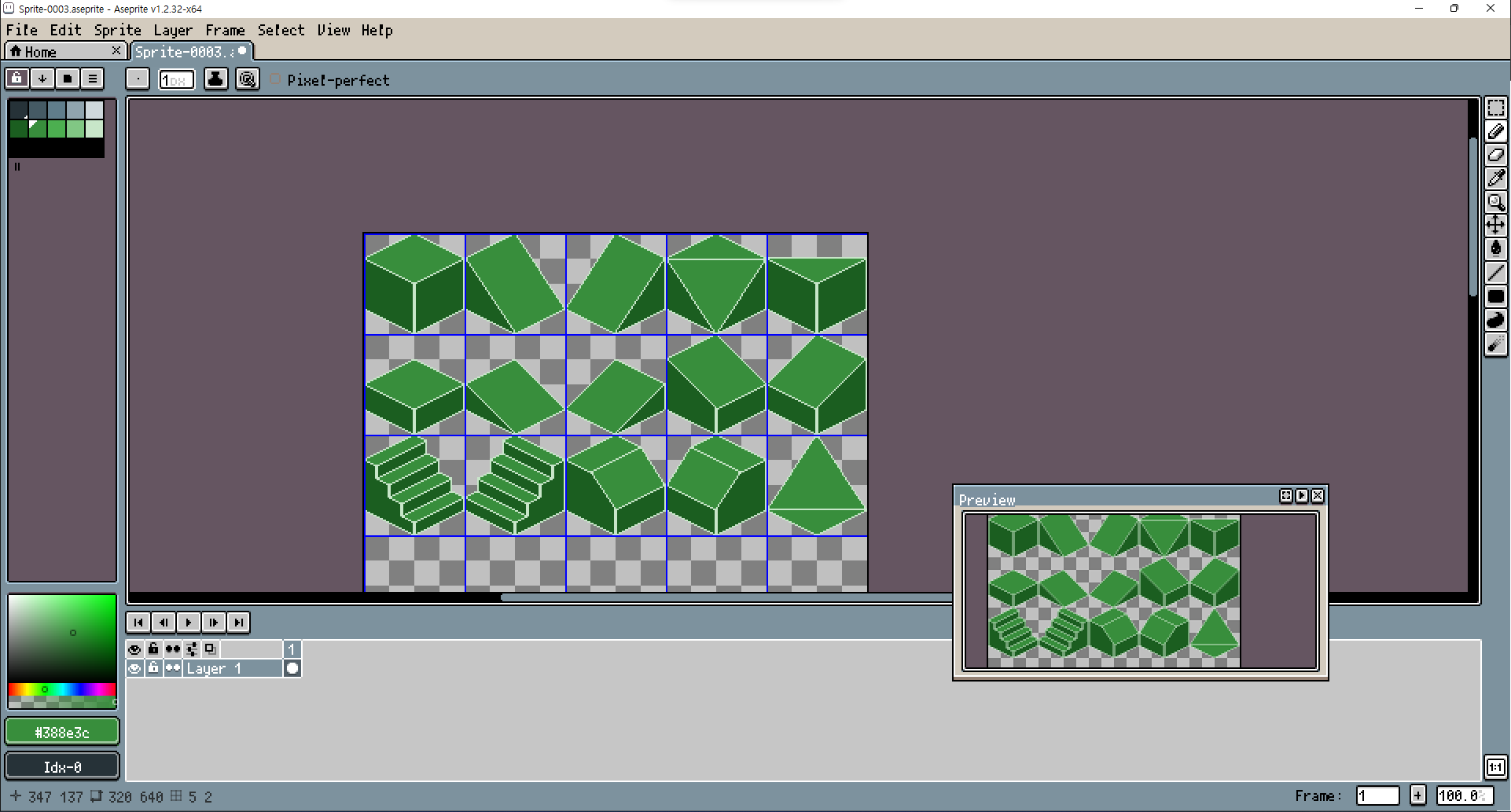
타일 배치해보기
Tiled를 사용해서 타일을 배치합니다. Tiled를 실행한 뒤 New Tileset 버튼을 눌러 제작한 타일셋 이미지를 Browse... 버튼을 눌러 등록합니다. 타일의 너비와 높이를 설정한 뒤 Save As... 를 눌러 타일셋을 저장합니다.

이제 File > New > New Map 을 클릭하여 새로운 맵을 생성합니다. 배치 모드(Orientation)를 Isometric 으로 설정하고, 타일 크기는 너비 64 px, 높이 32 px로 설정합니다. 시험을 위해 만드는 것이니 맵의 크기를 무한모드(Infinite)로 하겠습니다.
타일셋에서 사용할 타일을 골라 배치합니다. 타일을 잘못 배치했다면 *E 키를 누르면 지우개 모드로 전환합니다.

타일 위에 다른 타일을 쌓고 싶다면 오른쪽 탭에 Layers 창에서 Tile Layer를 추가합니다. 이제부터는 타일을 그릴때와 지울 때 모두 어떤 레이어에 배치한 타일인지 고려하여 작업합니다.
'프로그래밍 > 파이게임' 카테고리의 다른 글
| Pygame: 등축투영 타일의 좌표 (0) | 2022.01.23 |
|---|---|
| Pygame: 타일셋 그리기(3) - 바닥 타일셋 그리기 (0) | 2022.01.21 |
| Pygame: 타일셋 그리기(1) - 코딩으로 기본 타일셋 생성 (0) | 2022.01.19 |
| Pygame: 타일 맵 만들기 (0) | 2022.01.18 |
| 파이썬 게임 개발: Pygame 시작하기 (0) | 2022.01.17 |
댓글